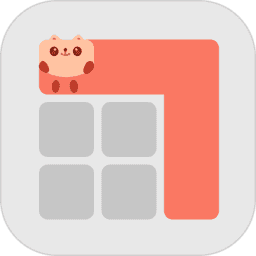金山文档是一款功能强大的在线文档编辑工具,用户可以在其中轻松编辑文字、插入图片、调整格式,并与他人实时协作。下面从多个维度详细介绍如何在金山文档中编辑文字。
一、新建与打开文档
1. 新建文档:
- 登录金山文档官网,进入账户。
- 点击首页的“新建”按钮,选择“文档”选项。
- 可以从多个预设模板中选择,或者选择空白文档开始。
2. 打开已有文档:
- 在文档列表中找到你想要编辑的文档。
- 点击文档名称以打开它。
二、编辑文字内容
1. 直接编辑:
- 双击需要编辑的内容,即可进行文字的修改、添加或删除。
2. 格式设置:
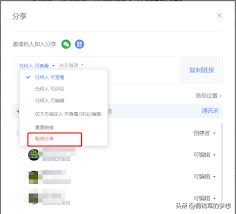
- 使用工具栏顶部的格式选项进行字体、字号和颜色的调整。
- 通过工具栏上的按钮,可以设置文字加粗、倾斜、下划线等样式。
3. 段落调整:
- 使用“段落”功能,可以调整文本的对齐方式,如左对齐、右对齐、居中对齐等。
- 还可以调整行间距、段前段后间距等。
三、插入图片与表格
1. 插入图片:
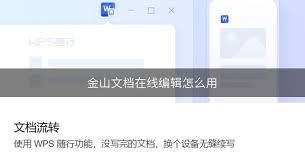
- 点击工具栏上的“插入”选项,再选择“图片”。
- 上传所需图片,并调整图片大小和位置。
2. 插入表格:
- 点击工具栏上的“表格”按钮,选择表格样式。
- 在表格中输入数据,并对表格进行编辑和格式化。
四、实时协作与分享
1. 实时协作:
- 金山文档支持多人实时协作,即多人可以同时编辑同一份文档。
- 在编辑界面右上角点击“分享”按钮,生成可分享链接。
- 选择权限设置,可以选择“可编辑”或“仅可查看”。
2. 分享文档:
- 将生成的链接分享给同事或同学,他们就可以通过链接访问并编辑文档。
- 还可以选择通过邮箱分享,填写收件人的邮箱地址,并选择分享权限。
五、保存与导出文档
1. 保存文档:
- 编辑完成后,点击工具栏上的“保存”按钮,将文档保存到云端。
- 也可以点击“文件”菜单,选择“保存”或“另存为”,进行保存操作。
2. 导出文档:
- 如果需要将文档导出为其他格式,如pdf或word文档,可以在“文件”菜单中找到相应选项。
- 选择导出格式,并点击“导出”按钮,即可下载到本地。
通过以上步骤,你可以轻松地在金山文档中编辑文字、插入图片和表格,并与他人实时协作。金山文档的高效便捷性将大大提升你的工作效率,赶快试试吧!